mixhostで始めるWordPressクイックスタートの特徴が知りたい。

これからブログを始めるけど、なんかmixhostのWordPressクイックスタートについて、ちゃんとわかっていない。
あと、mixhostでWordPressクイックスタートする手順もあれば、ついでに知りたい。
と考えていませんか?
本記事では、下記の内容を解説します。
・mixhostで始めるWordPressクイックスタートの手順
この記事を書いている私は、専業のブロガーで毎日ブログを書く生活をしていて、現在200日以上、毎日更新しています。
当ブログもWordPressで運営し、ブログの経験とノウハウから解説するので信頼性の担保につながると思います。
mixhostで始めるWordPressクイックスタートの特徴

クイックスタートでWordPressの開設が超簡単に!
mixhostのクイックスタートであれば、WordPressを開設するのは5分ほどで超簡単にできます。
従来のようなWordPressを開設するための複数の手続きがまとめて一括でできてしまうからです。
✔︎ 従来のWordPressの開設は以下のような手順が必要でした。
・ドメインの取得
・サーバーとドメインのひも付け
・WordPressのインストール
・WordPressのSSL化の設定
従来は、上記の手続きを1つ1つ行う必要があり、慣れない方だと半日や1日かかってしまうこともありました。
ただ、mixhostのクイックスタートからWordPressを開設するには、手続きを一括してできるので、5分ほどでできるようになったので超簡単ですね。
mixhostの料金はシンプルでわかりやすい
mixhostの料金はシンプルでわかりやすいです。
契約の際の初期費用は0円なのと、12ヶ月以上の契約でドメイン代は無料だからです。
12ヶ月以上のプランで契約すれば、かかる費用は実質レンタルサーバー代の1,000円弱のみですね。
✔︎ mixhostの料金【スタンダードプラン】
| 契約期間 | 料金 | ドメイン代 |
| 3ヶ月 | 1,380円/月 | 有料 |
| 6ヶ月 | 1,180円/月 | 有料 |
| 12ヶ月 | 980円/月 | 無料 |
| 24ヶ月 | 930円/月 | 無料 |
| 36ヶ月 | 880円/月 | 無料 |
mixhostの保証
対象プランにより異なりますが、30日間返金保証や10日間の無料お試しなどの保証があります。
もし、mixhostのサービスに満足できなければ、定められた日数以内に解約すれば返金してくれます。
mixhostクイックスタートのデメリット
メリットが多いmixhostですが、契約前に確認しておきたいデメリットを合わせて見ていきましょう。
電話サポートはありません
困ったことやトラブルが発生した時、電話によるサポートはありません。
メールの問い合わせのサポートはありますが、初心者によっては電話サポートがあると安心できますね。
とはいえ、クイックスタート に関しては、とても簡単なので電話サポートを使うことはほとんど無いかと。
運営歴が浅い
mixhostは2016年6月に始まったサービスで、運営歴は浅い方かと。
運営歴が長ければ安心できるサービスということではありませんが、運営歴をひとつの安心材料として重視する方もいるのは事実ですね。
mixhostで始めるWordPressクイックスタートの手順

【mixhost】クイックスタートの手順概要
mixhostで始めるWordPressクイックスタートの手順は、以下のとおり。
・手順②:レンタルサーバーのプランを選ぶ
・手順③:ドメインの選択
・手順④:契約期間の選択・クイックスタートの設定
・手順⑥:注文内容の確認
・手順⑦:お客様情報の入力
・手順⑧:WordPressにログインしてみよう
順番に見ていきましょう。
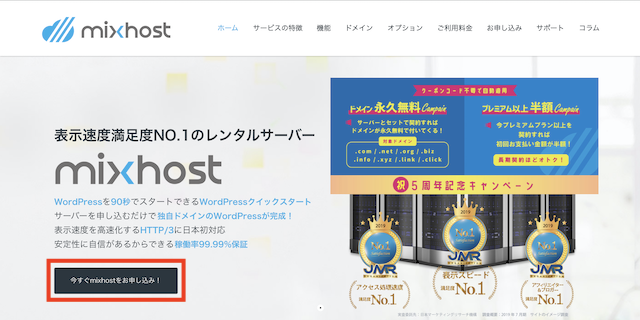
>> mixhost ホーム画面はこちらから
mixhostホーム画面にアクセスして、『今すぐmixhostを申し込み!』をクリック

・プランの選択
『スタンダードプラン』を選べばオッケー
※他のプランは会社や大規模サイトの場合。また、後々プランの変更はできます。

・好きなドメインを決める
ドメインはブログのサイトアドレス(URL)になるので、わかりやすくシンプルなものが良いですね!
URLを見て不審に思うユーザーがいるので、ドメイン後半部分はだれもが見慣れている「.com」が良いかと。
また、簡単に変更できないので慎重に決めましょう。
(参考までに:当ブログのドメイン名は「baribariblog.com」です)
・ドメインが決まったら、ページ下に出てくる『続ける』をクリック

・こ契約期間の選択【3ヶ月/6ヶ月/12ヶ月/24ヶ月/36ヶ月】
契約期間が長いほどお得になります。また、12ヶ月以上の契約でドメイン代が無料。
・WordPressクイックスタート
『WordPress自動インストール』を選択
・サイトタイトル
ブログのタイトル名になります。のちのち変更できるので仮でもオッケー
・ユーザー名とパスワード
WordPressのログイン時に使います

・ドメイン名とオプションの確認
・『Whois情報公開代行』のチェックは付いたままでOK

・注文内容の確認をして、『お客様情報の入力』をクリック

・お客様情報を順番に入力
・入力したら、ページ下の『注文完了』をクリック
以上で、申し込みは完了です。

・WordPressにログインしてみましょう
WordPressログイン画面へのアクセスは『https://◯◯/wp-admin/』からアクセスできます。(※〇〇の部分は「手順③」で決めた自分のドメイン名を入れる)
ユーザー名とパスワードは「手順④」で決めたものを入力し、ログインしましょう。
まとめ:【mixhost】で始めるWordPressクイックスタート
以上で、【mixhost】で始めるWordPressクイックスタートの解説でした。
mixhostでクイックスタートすることで、WordPressの開設は5分ほどで誰でも簡単に始めることができますね。
サクッとWordPressを開設して、最低限の初期設定をしてさっそく記事を書いてみましょう。
WordPressの開設おめでとうございます!良いブログ生活を!
おわり。


